こんにちは。creava代表 みっちゃん【ウェブコンサルタント】(@miya_creava99)です。
みなさん、事業の成功にウェブは必要不可欠なことはご存知ですよね?もし活用の仕方がわからない場合は、creavaで徹底的にサポートしますのでご相談ください。
さて、ウェブを活用する上で必要となるもの。それは成果のものさし=レポートですね。みなさん、上司に言われて毎月、毎週、毎日レポート作っているのではないでしょうか?
まさか未だにMicrosoft Excelで数字と睨めっこしながらグラフづくり、Microsoft PowerPointにペタペタしてプレゼン資料にまとめっていう古臭い方法をつかって消耗なんてしてませんよね?
「え?違うの?」って思ったそこのウェブマーケター、もうExcelとPowerPointは卒業、Googleデータスタジオでさくっとビジュアライズしたレポートを作成しましょう。
今回は無料ながら、有料のBIツールと肩を並べるGoogleデータスタジオについて説明します。
Contents
Googleデータスタジオとは?
Googleデータスタジオは2015年に発表した「Googleアナリティクス360スイート」(Googleアナリティクスの有料版)に含まれる「Googleデータスタジオ360」の無料版です。ビッグデータをビジュアライズするためのツールで、無機質な数字のレポートをどんな読み手にもわかりやすいレポートを作成して共有することができるBI(Business Intelligent)ツールです。無料版といっても非常にパワフルで、作成できるレポート数に制限がなくさまざまなデータソースを接続してビジュアライズ化することが可能です。いますぐ業務ツールとして活用しましょう。
「伝わるウェブ解析レポート」の鉄則
Googleデータスタジオでデータをビジュアライズ化をする目的は、事業のコンディションをひと目でわかるようにして、次の一手をすばやく判断できるようにすることです。
現在、ビジネスでウェブサイトを利用しないことはまずありません。そのためマネージャー層、現場担当、業種問わずビジネスに関わる多くの人がレポートを見ます。事業の成果に貢献する施策を提案しても、根拠がわかりにくければ施策の実現はありません。リテラシーにばらつきのある読み手たちに理解してもらうためにはビジュアライズをする必要があります。
情報は極力シンプルに
ビジュアライズ化する上で、伝えたいメッセージを引き立てるためにはシンプルなレポートを心がけてましょう。レポート作成の初心者あるあるですが、余白が多かったり、文字がないとなぜか不安になってなんでもかんでも詰め込むことがあります。それはアウト。伝えたいメッセージが隠れてしまい、読まずに捨てられてしまうレポートになります。これはプレゼンテーション資料の作成についても同じことが言えます。
- 数字や言葉を極限まで減らす
- 余計な目盛り、補助線、軸線をいれない
- 基本色と強調色を決める
- レポート全体で同系色を使う。明度や彩度を調整
- 影付き、3Dなどの余計な文字装飾をしない
これらのポイントを頭にいれてビジュアライズ化に取り組んでください。
Googleデータスタジオにログインしてみよう
では、さっそくGoogleデータスタジオを使ってみましょう。Googleのプロダクトなので、Googleアカウントが必要となります。まだアカウントをもっていない方は先に取得しておいてください。
- https://cloud.google.com/data-studio/?hl=jaにアクセス
- 「DATA STUDIOを起動する」をクリックする
- Googleアカウントでログイン
Googleアカウントでログインに成功すると、Googleデータスタジオのホーム画面が表示されます。
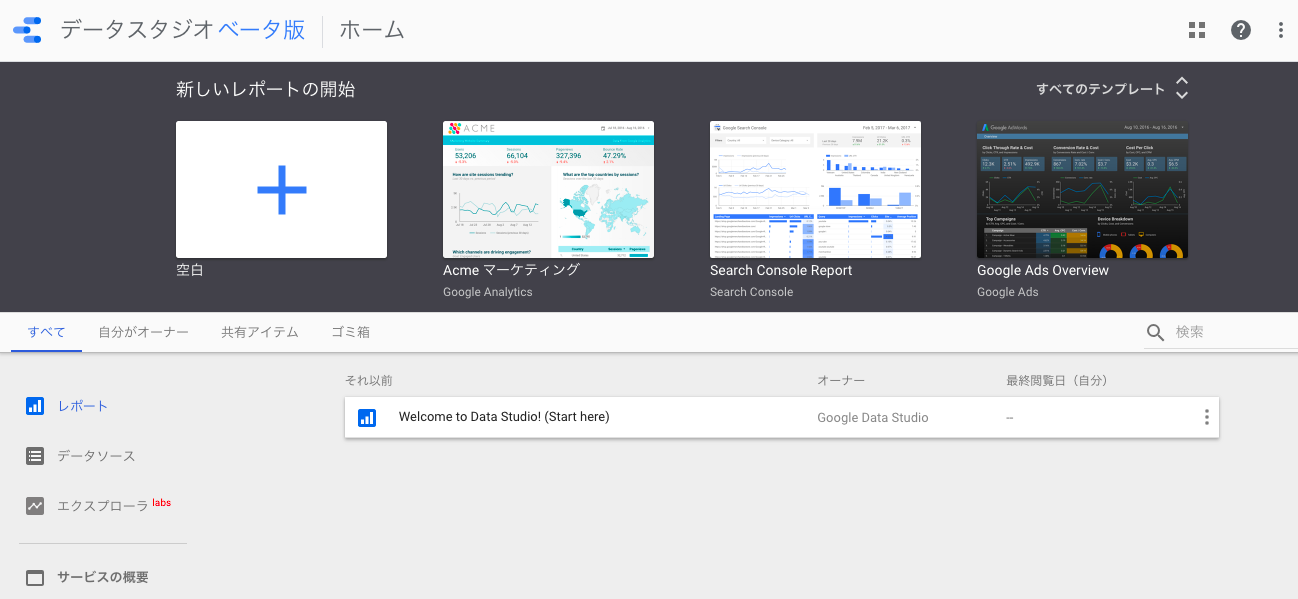
Goolgeデータスタジオに接続できるデータソース
ビジュアライズするデータをGoogleデータスタジオに接続します。まず「コネクタ」について理解しましょう。
コネクタとは、データスタジオがデータセットにアクセスするための仕組みです。コネクタは、「野生」のデータとデータスタジオのデータソースとの間で一種のパイプとして機能します。データに接続すると、コネクタは認証情報をリクエストして記憶するため、閲覧が許可されている情報にのみアクセスできることになります。
要するに、プログラムとかを必要とせず、接続するサービスからデータを取得するための機能です。現在、Googleデータスタジオが標準で対応しているコネクタは18種類です。
- BigQuery
- Cloud Spanner
- Cloud SQL
- Google Cloud Strage
- Google アドマネージャー
- Google アナリティクス
- Google スプレッドシート
- Google 広告
- MySQL
- PostgreSQL
- Search Consol
- YouTube アナリティクス
- アトリビューション 360
- キャンペーンマネージャー
- ディスプレイ&ビデオ 360
- データ抽出
- 検索広告 360
- ファイルのアップロード
標準以外にパートナーコネクタというツールベンダーが作成しているコネクタも利用することができます。
GoogleデータスタジオにGoogleアナリティクスを接続
データソースとしてGoogleアナリティクスに接続してみましょう。
- ホーム画面>データソースを選択
- 右下の+ボタンをクリック
- Google アナリティクスを選択
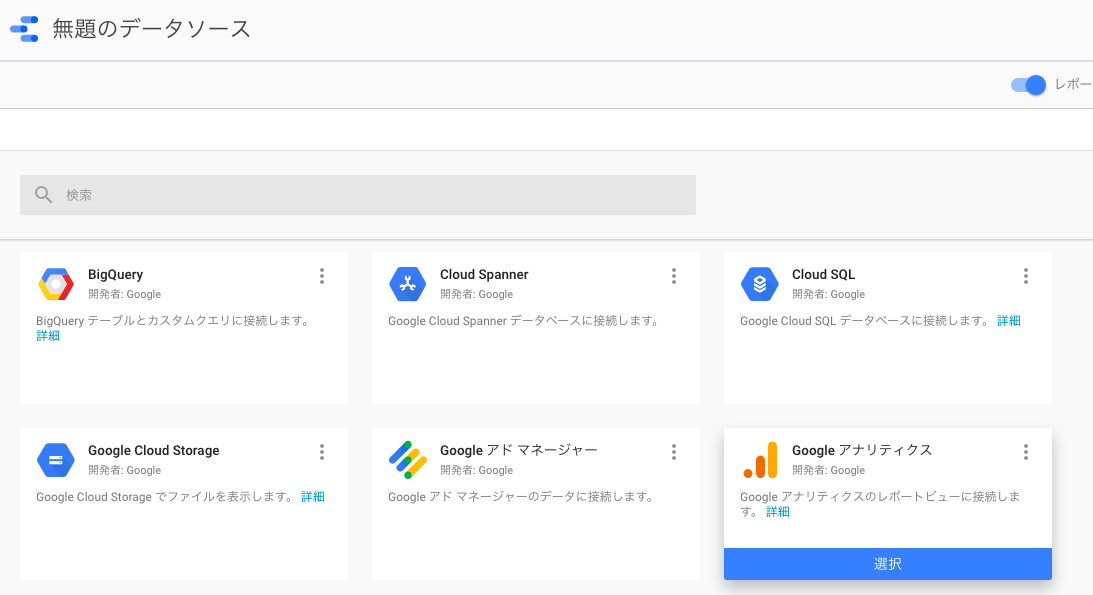
- 承認をクリック
- GoogleアナリティクスのGoogleアカウントでログイン
- アカウント、プロパティ、ビューを選択
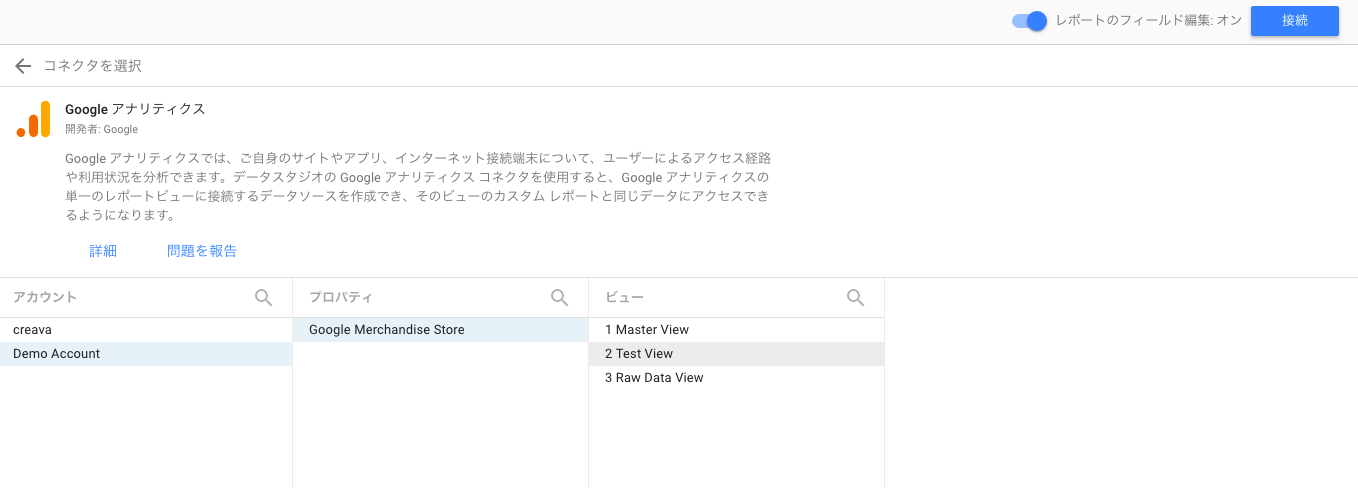
- 接続をクリック
- レポート作成をクリック
- レポートに追加をクリック
これで、GoogleデータスタジオでGoogleアナリティクスのデータをつかえるようになりました。あとはグラフを作成して、レポートの共有をすればあっというまに事業のコンディションをビジュアライズ化して報告することができます。
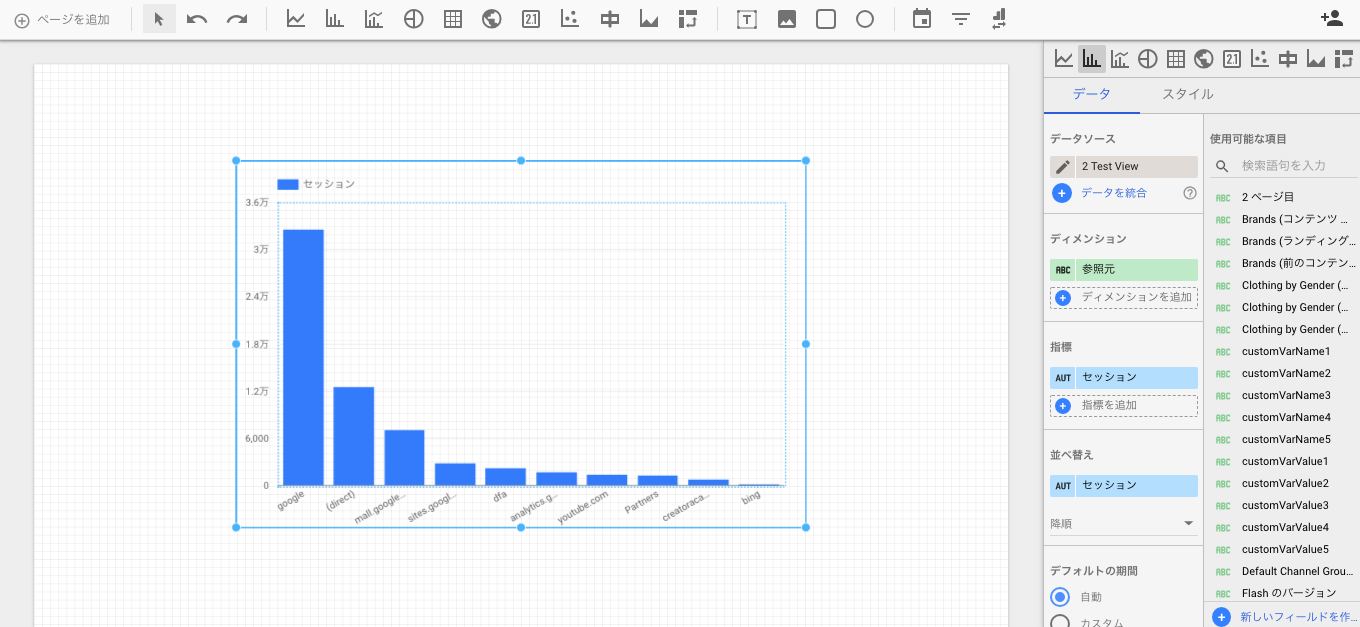
まとめ
今回は、Googleデータスタジオを使って、Googleアナリティクスのレポートをビジュアライズ化するために必要な手順を説明しました。Googleデータスタジオはベータ版ですが、有料の BIツールに決して劣ることはないツールです。
今回はGoogleアナリティクスのデータを接続しましたが、他のソースも柔軟に取り込むことができます。例えばスプレッドシートのデータを取り込むことができるので、オフラインの売上レポートをスプレッドシートに記録しておけば、同じようにビジュアライズ化して報告することが可能です。
ぜひ業務に活用して仕事効率アップ、事業の成果に貢献しましょう。
creavaでは上級ウェブ解析士&GAIQ資格保持者がGoogleアナリティクスの設定、データスタジオでのビジュアライズ化を徹底サポートいたします。レポート作成を効率化したいとお考えでしたら、迷わずご相談ください。


